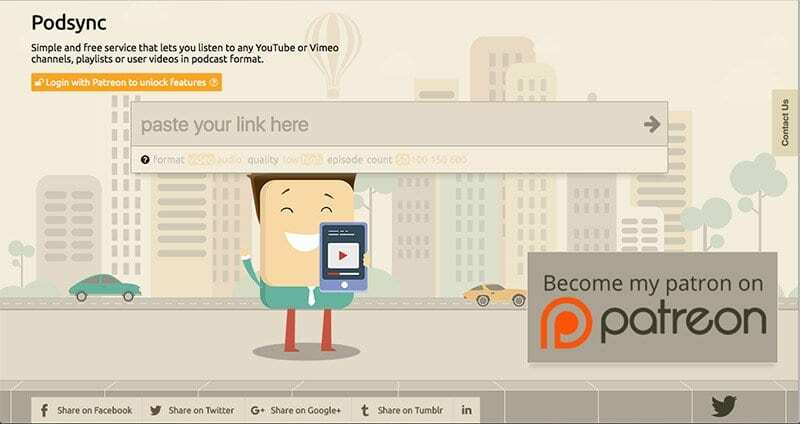
Loni v září Apple v tichosti stáhl z App Store nesmírně populární aplikaci YouTube třetí strany s názvem „ProTube“ – k velké frustraci svých fanoušků a oddaných uživatelů.
Není to však chyba společnosti Apple. Technologický gigant z Cupertina stáhl aplikaci po sérii žádostí o zastavení šíření odeslaných společností Google (společnost, která vlastní YouTube, pokud byste to nevěděli). Google od té doby zabil přístup k API pro populární aplikaci.
A nebylo to jen ProTube, Google tlačil na Apple, aby zlikvidoval YouTube třetích stran v App Store.
Obsah
- Proč Google zabil ProTube
- Zadejte Podsync
-
Jak používat Podsync s Youtube na vašem iPhone
- Krok 1.
- Krok 2
- Krok 3
- Krok 4
- Krok 5
- Krok 6
-
Další úvahy
- Související příspěvky:
Proč Google zabil ProTube
ProTube mimo jiné nabízel přehrávání na pozadí, režim pouze se zvukem, přehrávání videa rychlostí 60 snímků za sekundu a další funkce – včetně pozoruhodné skutečnosti, že videa přehrávaná přes ProTube nezobrazovala reklamy.
Mnohé z nich jsou funkcemi placené předplatitelské služby YouTube, Red. Je těžké nevidět příčinnou a důsledkovou situaci mezi YouTube propagující svou předplatitelskou službu a příkazem k zastavení šíření aplikací třetích stran, které jí konkurovaly.
YouTube také vyzkoušel řadu dalších taktik, které vypadaly jako pokus přimět lidi, aby se zaregistrovali pro YouTube Red, včetně zakázání přehrávání na pozadí pro videa YouTube prohlížená v Safari nebo Chrome iOS.
Jako takové pravděpodobně neexistuje dokonalé nebo velmi pohodlné řešení pro uživatele iOS, pokud nechcete za YouTube Red zaplatit více než 12,99 $. Ale to neznamená, že neexistují další možnosti, které byste měli zvážit.
Zadejte Podsync
PodSync je ve své nejjednodušší podobě online služba, která převádí videa, seznamy skladeb nebo kanály YouTube na „podcasty“. Vložíte odkaz na YouTube na web a získáte vlastní odkaz na podcast.
Tyto odkazy na podcasty lze poté vložit do nativní aplikace Podcast pro iOS. Například seznam videí YouTube bude přečten jako podcast, zatímco videa v seznamu videí budou považována za jednotlivé epizody tohoto podcastu. A ano, podporuje přehrávání zvuku i videa.
Zatímco to trvá a bit terénní práce, výhody jsou podobné jako u ProTube a dalších pozdních aplikací třetích stran. Konkrétně budete mít zážitek bez reklam, který lze přehrávat na pozadí.
Zde je návod, jak jej používat.
Jak používat Podsync s Youtube na vašem iPhone
Krok 1.
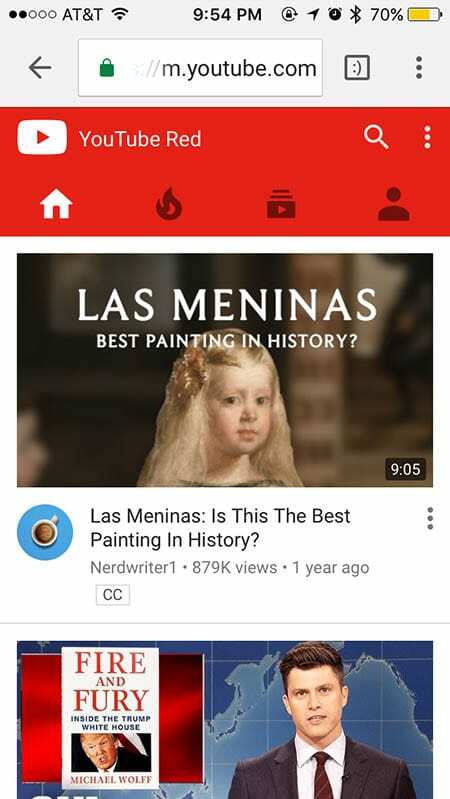
Nejprve na svém iOS zařízení otevřete svůj oblíbený webový prohlížeč. Bude fungovat jakýkoli prohlížeč. Přejděte na YouTube.
Krok 2
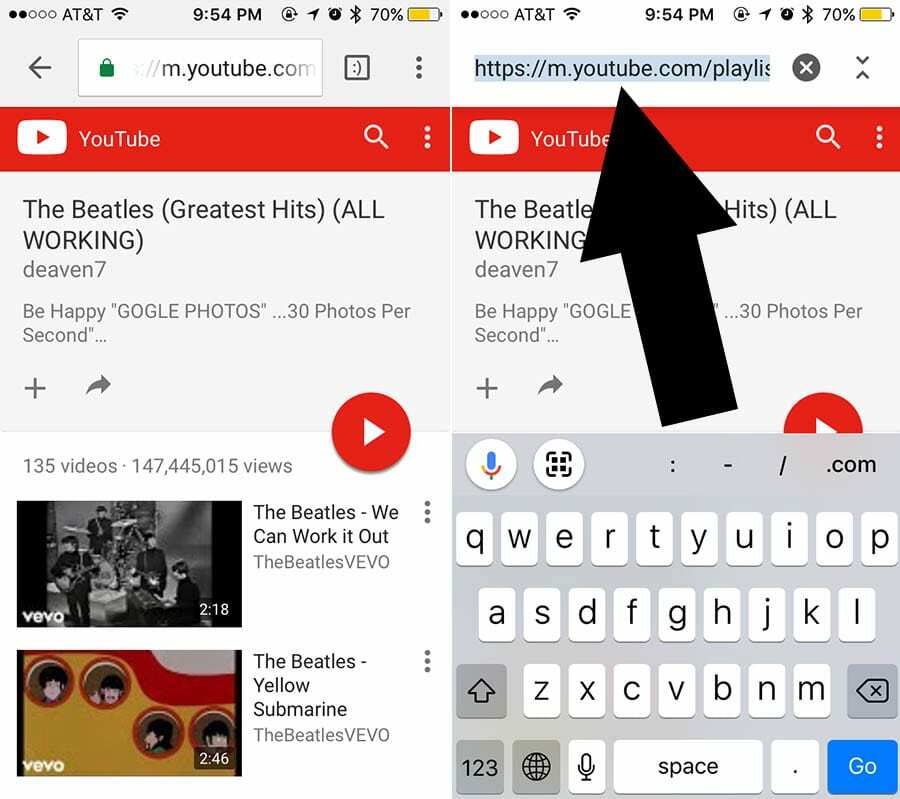
Najděte video, seznam videí nebo kanál YouTube, který chcete přehrát. Jako příklad použijeme tento seznam skladeb Beatles. Klepněte na seznam skladeb, poté klepněte na adresní řádek a zkopírujte adresu URL.
Krok 3
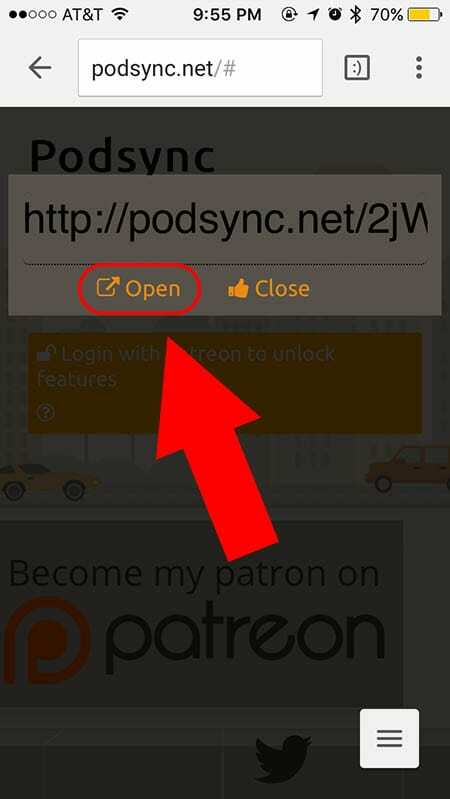
Ve webovém prohlížeči iOS přejděte na podsync.net. Vložte adresu URL do pole a stiskněte šipku. Zkopírujte výsledný odkaz (který bude začínat podsync.net).
V iOS to může být trochu rafinované. Rychlý obrat je klepnout a podržet na ikoně Otevřít pod adresou URL a klepnout na Kopírovat v Safari (nebo Kopírovat URL odkazu v Google Chrome).
Krok 4
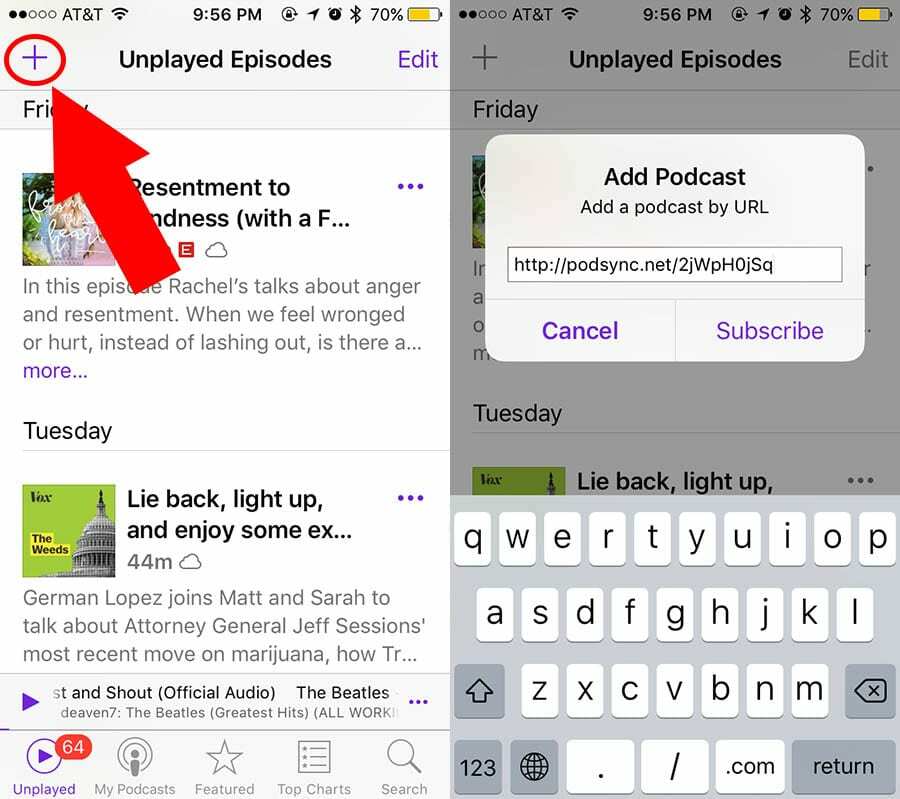
Otevřete nativní aplikaci Podcast na svém zařízení iOS. Klepněte na ikonu Plus v levém horním rohu. Klepněte na Přidat podcast a zadejte adresu URL, kterou jste zkopírovali ze synchronizace pod.
Krok 5
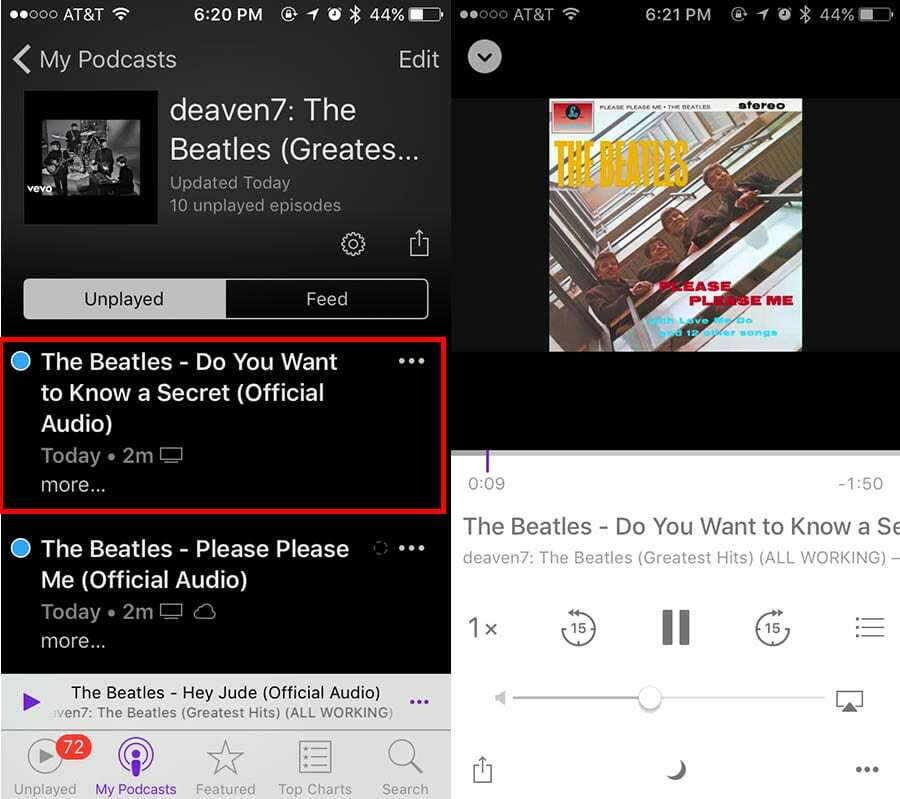
Každé jednotlivé video ze seznamu videí uvidíte jako samostatné epizody „podcastu“. Klepněte na kteroukoli z nich a začnou se přehrávat video a zvuk (bez reklam, to stojí za zmínku). Pokud pod „Nepřehrané“ nic nevidíte, zkuste klepnout na „Feed“.
Krok 6
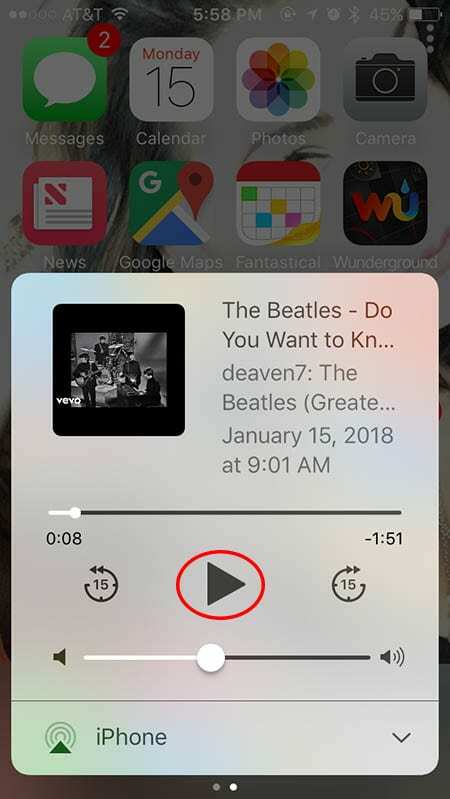
Odtud se jednoduše vraťte na domovskou obrazovku. Zatáhněte za Ovládací centrum a v nabídce médií uvidíte přehrávaný „podcast“. Klepněte na tlačítko přehrávání a můžete přehrávat zvuk na pozadí.
I když jako vedlejší poznámku se budete muset vrátit do aplikace Podcast, abyste mohli ručně přepínat mezi videi, nebo se jen přesunout na úplný konec videa a přehrát další „epizodu“ ve vašem vlastním podcastu.
Další úvahy
PodSync samozřejmě funguje nejlépe, pokud si na YouTube vytvoříte vlastní seznam skladeb, zkopírujete tento odkaz a přeměníte jej na podcast.
To je ideální pro uživatele, kteří chtějí poslouchat hudbu zdarma a kteří neustále hledají nové skladby, které by přidali do svých seznamů skladeb.
Každé video, které v budoucnu přidáte do seznamu videí, bude automaticky synchronizováno s aplikací Podcast jako nové epizoda podcastu – takže nezůstanete u videí, která jste měli, když jste ze seznamu videí udělali a "podcast."
Opět to není úplně dokonalé řešení, ale kromě placení za předplatné YouTube Red to může být další nejlepší věc.

Mike je novinář na volné noze ze San Diega v Kalifornii.
I když primárně pokrývá Apple a spotřebitelské technologie, má minulé zkušenosti s psaním o veřejné bezpečnosti, místní správě a vzdělávání pro různé publikace.
V oblasti žurnalistiky nosil docela dost klobouků, včetně spisovatele, redaktora a zpravodaje.